共有3266人关注过本帖树形打印主题:[学习]名词解释——事务 |
|---|
 admin |
小大 1楼 个性首页 | 信息 | 搜索 | 邮箱 | 主页 | UC |
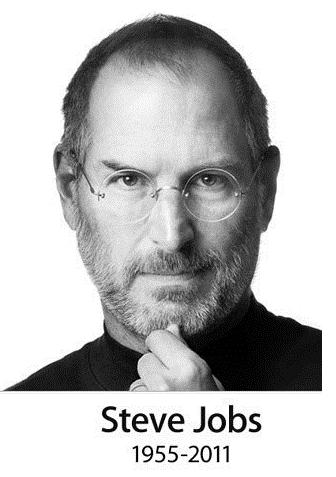  加好友 加好友  发短信 发短信
 搭建官方
搭建官方
等级:管理员 帖子:5504 积分:20561 威望:9 精华:5 注册:2002-4-5 17:08:42 |
[学习]名词解释——事务  Post By:2007-6-12 9:29:55 Post By:2007-6-12 9:29:55
|
支持(0) 中立(0) 反对(0) 单帖管理 | 引用 | 回复 
|
 pc_doctor |
小大 2楼 个性首页 | 信息 | 搜索 | 邮箱 | 主页 | UC | |
  加好友 加好友  发短信 发短信
 卧龙樵夫
卧龙樵夫
等级:首席分析师 帖子:1270 积分:7005 威望:0 精华:3 注册:2003-3-23 14:15:25 |
 Post By:2007-6-13 0:57:19 Post By:2007-6-13 0:57:19
|
|
支持(0) 中立(0) 反对(0) 单帖管理 | 引用 | 回复 
|
 小小骑兵 |
小大 3楼 个性首页 | 信息 | 搜索 | 邮箱 | 主页 | UC | |
 加好友 加好友  发短信 发短信

等级:爱好者 帖子:47 积分:71 威望:0 精华:0 注册:2007-1-7 22:51:34 |
 Post By:2007-6-13 8:30:59 Post By:2007-6-13 8:30:59
|
|
支持(0) 中立(0) 反对(0) 单帖管理 | 引用 | 回复 
|